Як встановити параметри за замовчуванням за допомогою програми в Windows 10
Якщо ви двічі клацнете файл у Провіднику файлів, він відкриється за допомогою пов’язаної програми. Програми можуть обробляти не тільки файли, але й різні мережеві протоколи, як-от HTTP (ваш браузер за замовчуванням), BitTorrent або обробники протоколів, такі як tg: (посилання Telegram), xmmp: (посилання Jabber) або skype: для популярних Програма VoIP. Ось як налаштувати параметри за замовчуванням за програмою в Windows 10.
Реклама
Починаючи з Windows 10, Microsoft перемістила багато класичних опцій з панелі керування в програму «Налаштування». Персоналізація, мережа варіанти, Керування обліковими записами користувачів і багато інших варіантів можна знайти там. Класичний аплет для зміни програм за замовчуванням також був перетворений на a сторінку в налаштуваннях. Починаючи з Windows 10 build 16215, ви можете встановити значення за замовчуванням для кожної програми прямо в налаштуваннях. Побачити як знайти встановлену версію Windows 10.
Щоб встановити значення за замовчуванням для програми в Windows 10, виконайте наступне.
- Відкрийте Налаштування.
- Перейдіть до Програми - Програми за замовчуванням.
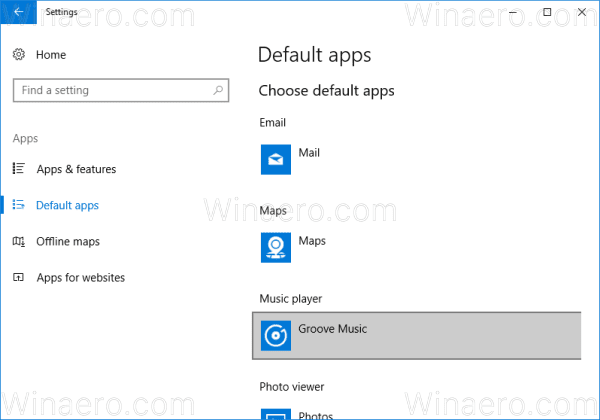
- У правій частині сторінки програм за замовчуванням прокрутіть униз до посилання "Установити значення за замовчуванням за програмою" і натисніть на нього.

- На наступній сторінці натисніть назву програми, асоціації файлів якої за замовчуванням ви хочете налаштувати. Наприклад, я зміню асоціації файлів для програми «Фотографії».
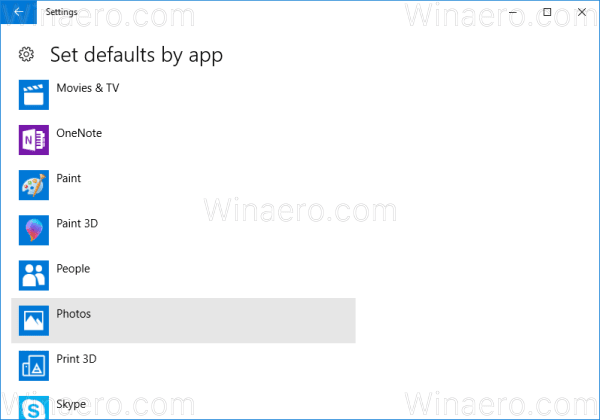
- Під назвою програми з’явиться кнопка «Керувати».
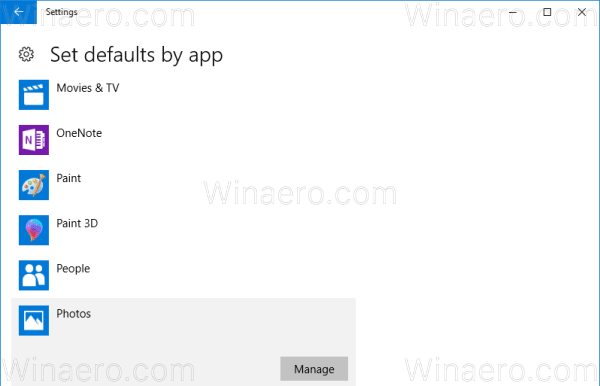 Натисніть його, щоб відкрити таку сторінку:
Натисніть його, щоб відкрити таку сторінку: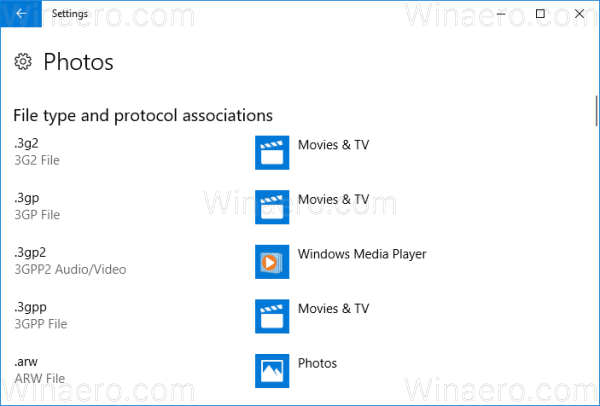 Тут ви можете побачити всі типи файлів і асоціації протоколів, для яких програма є за замовчуванням.
Тут ви можете побачити всі типи файлів і асоціації протоколів, для яких програма є за замовчуванням. - Натисніть на потрібну асоціацію, щоб змінити її.
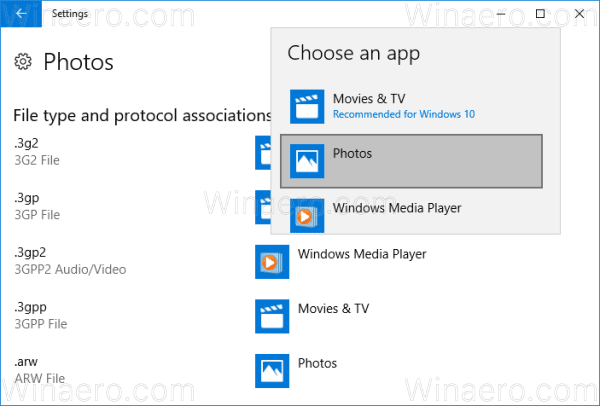
Порада: Використовуйте Провідник файлів, ви можете призначити нову програму за замовчуванням для вибраного типу файлу ще швидше. Клацніть файл правою кнопкою миші та виберіть у контекстному меню «Відкрити за допомогою...».

Там виберіть пункт Виберіть іншу програму.
У списку програм виберіть нову програму для цього типу файлів і поставте прапорець «Завжди використовувати цю програму для відкриття файлів».

Якщо ви не можете знайти потрібну програму, натисніть посилання Інші програми. Буде показано більше програм для вибору. Якщо ви все ще не бачите потрібну програму, натисніть посилання «Шукати іншу програму на цьому комп’ютері». Це відкриє Провідник файлів, де ви зможете знайти програму, за допомогою якої можна відкрити файл.

Це воно!
